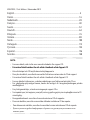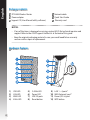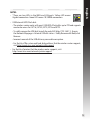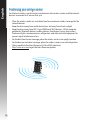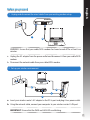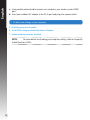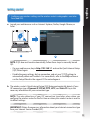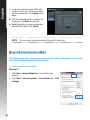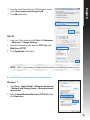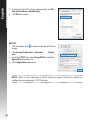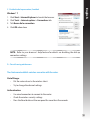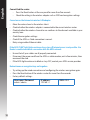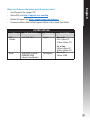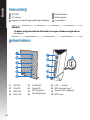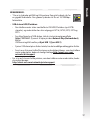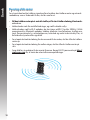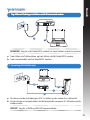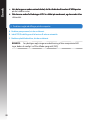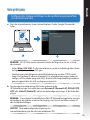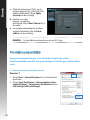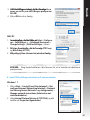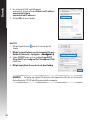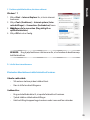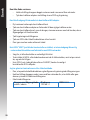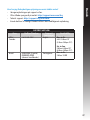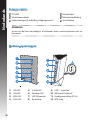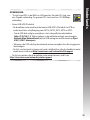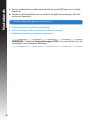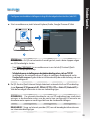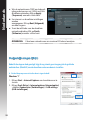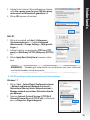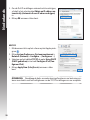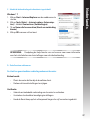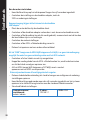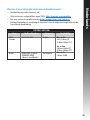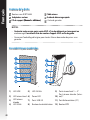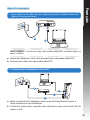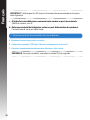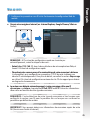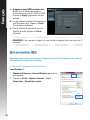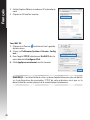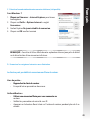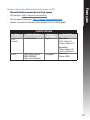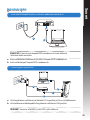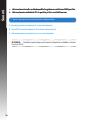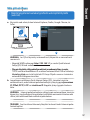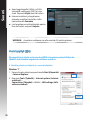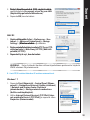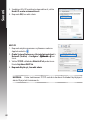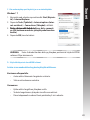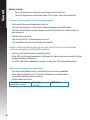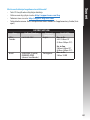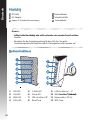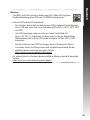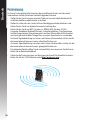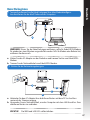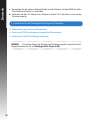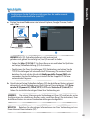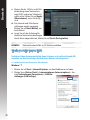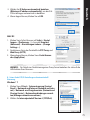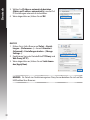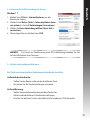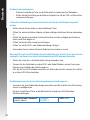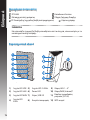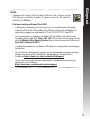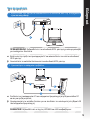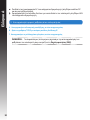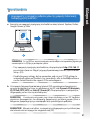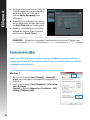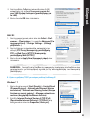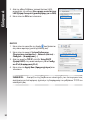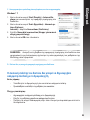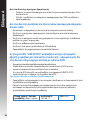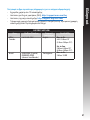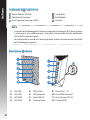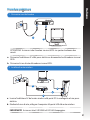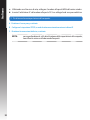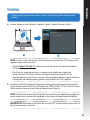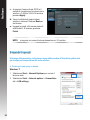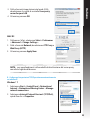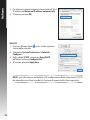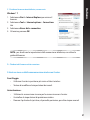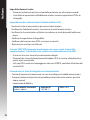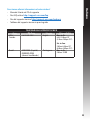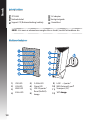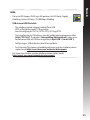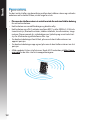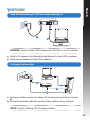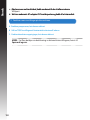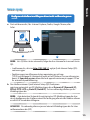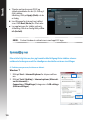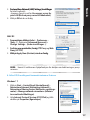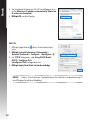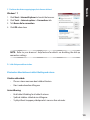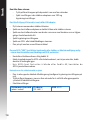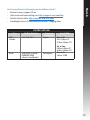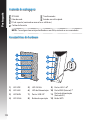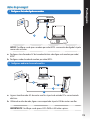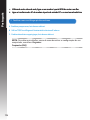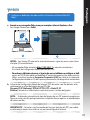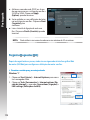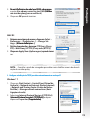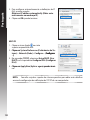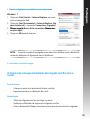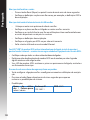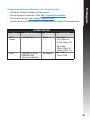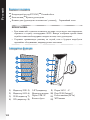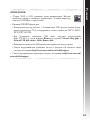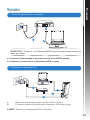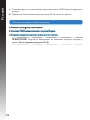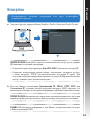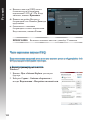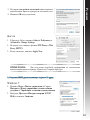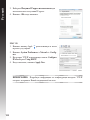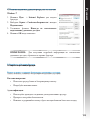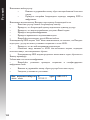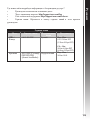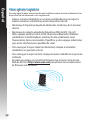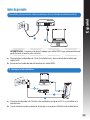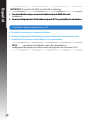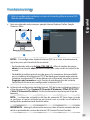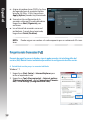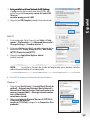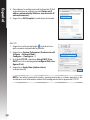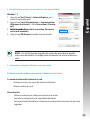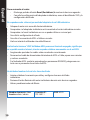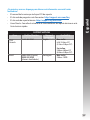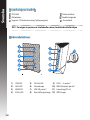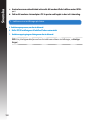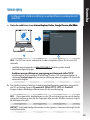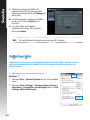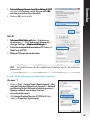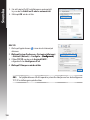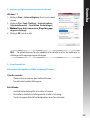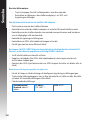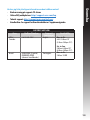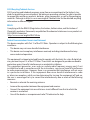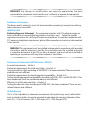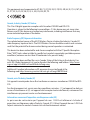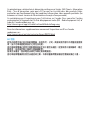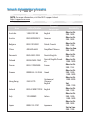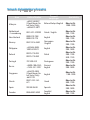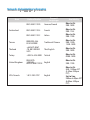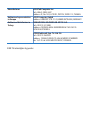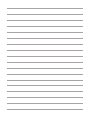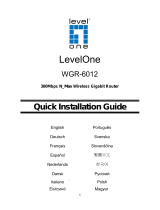Asus RT-N56U Инструкция по применению
- Категория
- Маршрутизаторы
- Тип
- Инструкция по применению
Это руководство также подходит для
Страница загружается ...
Страница загружается ...
Страница загружается ...
Страница загружается ...
Страница загружается ...
Страница загружается ...
Страница загружается ...
Страница загружается ...
Страница загружается ...
Страница загружается ...
Страница загружается ...
Страница загружается ...
Страница загружается ...
Страница загружается ...
Страница загружается ...
Страница загружается ...
Страница загружается ...
Страница загружается ...
Страница загружается ...
Страница загружается ...
Страница загружается ...
Страница загружается ...
Страница загружается ...
Страница загружается ...
Страница загружается ...
Страница загружается ...
Страница загружается ...
Страница загружается ...
Страница загружается ...
Страница загружается ...
Страница загружается ...
Страница загружается ...
Страница загружается ...
Страница загружается ...
Страница загружается ...
Страница загружается ...
Страница загружается ...
Страница загружается ...
Страница загружается ...
Страница загружается ...
Страница загружается ...
Страница загружается ...
Страница загружается ...
Страница загружается ...
Страница загружается ...
Страница загружается ...
Страница загружается ...
Страница загружается ...
Страница загружается ...
Страница загружается ...
Страница загружается ...
Страница загружается ...
Страница загружается ...
Страница загружается ...
Страница загружается ...
Страница загружается ...
Страница загружается ...
Страница загружается ...
Страница загружается ...
Страница загружается ...
Страница загружается ...
Страница загружается ...
Страница загружается ...
Страница загружается ...
Страница загружается ...
Страница загружается ...
Страница загружается ...
Страница загружается ...
Страница загружается ...
Страница загружается ...
Страница загружается ...
Страница загружается ...
Страница загружается ...
Страница загружается ...
Страница загружается ...
Страница загружается ...
Страница загружается ...
Страница загружается ...
Страница загружается ...
Страница загружается ...
Страница загружается ...
Страница загружается ...
Страница загружается ...
Страница загружается ...
Страница загружается ...
Страница загружается ...
Страница загружается ...
Страница загружается ...
Страница загружается ...
Страница загружается ...
Страница загружается ...
Страница загружается ...
Страница загружается ...
Страница загружается ...
Страница загружается ...
Страница загружается ...
Страница загружается ...
Страница загружается ...
Страница загружается ...
Страница загружается ...
Страница загружается ...
Страница загружается ...
Страница загружается ...
Страница загружается ...
Страница загружается ...
Страница загружается ...
Страница загружается ...
Страница загружается ...
Страница загружается ...
Страница загружается ...
Страница загружается ...
Страница загружается ...
Страница загружается ...
Страница загружается ...
Страница загружается ...
Страница загружается ...
Страница загружается ...
Страница загружается ...
Страница загружается ...
Страница загружается ...
Страница загружается ...
Страница загружается ...
Страница загружается ...

124
Русский
Комплект поставки
ПРИМЕЧАНИЯ:
• Если какие-либо элементы комплекта поставки отсутствуют или повреждены,
обратитесь в службу техподдержки ASUS. Номера телефонов горячей линии
службытехническойподдержкисмотритевконцеэтогоруководства.
• Сохраните оригинальную упаковку на случай, если в будущем потребуется
гарантийноеобслуживание,напримерремонтилизамена.
БеспроводнойроутерRT-N56U Сетевойкабель
Блокпитания Краткоеруководство
Компакт-диск(руководствопользователя/утилиты) Гарантийныйталон
Аппаратные функции
1)
ИндикаторUSB
5)
2.4ГГциндикатор
9)
ПортыLAN1~4*
2)
ИндикаторLAN
6)
Индикаторпитания
10)
ПортWAN(Internet)*
3)
WANиндикатор
7)
ПортыUSB2.0*
11)
Разъемпитания(DC-In)
4)
5ГГциндикатор
8)
Кнопкасброса
12)
WPS кнопка

125
Русский
ПРИМЕЧАНИЯ:
• *Порты WAN и LAN оснащены двумя индикаторами. Желтый
индикатор означает гигабитное подключение. Зеленый индикатор
означает10/100Мбит/сподключение.
• ВнешнийUSBHDD/флэш-диск
•Беспроводной роутер работает с большинством USB жестких дисков/ флэш-
дисков(размеромдо2Тб)иподдерживаетчтениеизаписьдляFAT16,FAT32,
EXT2,EXT3иNTFS.
•Для безопасного извлечения USB диска запустите веб-интерфейс
(http://192.168.1.1),затем нажмите Removeнастранице Network Map page >
External USB disk status > Safely Remove disk.
•НеправильноеизвлечениеUSBдискаможетпривестикпотереданных.
•Список поддерживаемых файловых систем и разделов для жесткого диска
смотритенастраницеhttp://event.asus.com/networks/disksupport
• Списокподдерживаемыхпринтеровсмотритенастраницеhttp://event.asus.com/
networks/disksupport

126
Русский
Размещение роутера
Для улучшения беспроводной связи между беспроводным роутером и сетевыми
устройствами,подключеннымикнему,выполнитеследующее:
• Поместите беспроводной роутер в центре беспроводной сети для максимального
покрытия.
• Поместитеустройствоподальшеотметаллическихпреградипрямыхсолнечныхлучей.
• Для предотвращенияпомехпоместите устройство подальше от устройств стандарта
802.11gилиустройств,работающихначастоте20МГцили2.4ГГц,устройствBluetooth,
беспроводныхтелефонов,трансформаторов,мощныхдвигателей,флюоресцентныхламп,
микроволновыхлучей,холодильниковидругогопромышленногооборудования.
• Для хорошегоприема сигнала вгоризонтальном направлении расположите роутер в
вертикальномположении.
• Для хорошего приема сигнала в вертикальном направлении расположите роутер в
наклонномположении.
• Используйте последнюю прошивку.Дляполучения подробной информациио наличии
свежейпрошивкипосетитесайтASUShttp://www.asus.com.

127
Русский
Подготовка
1. Отключитепровода/кабелиотмодема.
ВНИМАНИЕ!Убедитесь,чтокабельный/ADSLмодембылвыключенвтечениене
менеедвухминут.
a: Отключите блок питания от розетки и от кабельного/ADSL модема.
b: Отключите сетевой кабель от кабельного/ADSL модема.
2. Настройкабеспроводнойсети.
a: ПодключитеблокпитанияроутеракразъемуDC-Inикрозетке.
b: СпомощьюсетевогокабеляподключитекомпьютеркLANпортуроутера.
ВАЖНО!Убедитесь,чтоиндикаторыWANиLANмигают.
Modem
a
b
Mo
d
em
a
b
c
d

128
Русский
c: Спомощьюдругогосетевогокабеля,подключитемодемкWANпортубеспроводного
роутера.
d: ПодключитеблокпитаниямодемакразъемуDC-Inмодемаикрозетке.
3. ИзменитенастройкинаВашемкомпьютере.
А. Отключите прокси-сервер, если он включен.
B. Установите TCP/IP для автоматического получения IP адреса.
С. Отключите подключение удаленного доступа, если оно включено.
ПРИМЕЧАНИЕ: Подробную информацию по изменению настроек смотрите в
разделеЧасто задаваемые вопросы (FAQ).

129
Русский
1. Сконфигурируйте настройки беспроводной сети через веб-интерфейс
беспроводногороутера.
a: Запуститебраузер,напримерInternetExplorer,Firefox,SafariилиGoogleChrome.
Начало работы
ПРИМЕЧАНИЕ:ЕслиQISнезапускаетсяавтоматически,длядоступакстранице
QISвыполнитеследующиеинструкции:
• Вадреснойстрокебраузеравведитеhttp://192.168.1.1длязапускамастераQIS.
• Отключите использование прокси-сервера, подключение удаленного доступа,
а также настройте TCP/IP для автоматического получения IP адреса. Для
полученияподробнойинформацииобратитеськразделуFAQsилииспользуйте
мастерскомпакт-дискадляавтодиагностики.
b: Если тип Вашего подключения Динамический IP, PPPoE, PPTP, L2TP или
Статический IP, функция быстрой настройки интернета (QIS) определит его
автоматически.ВведитенеобходимуюинформациюдляВашеготипаподключения.
ВАЖНО!НеобходимуюинформациюотипеВашегосоединенияможнополучить
уВашегопровайдера(ISP).
ПРИМЕЧАНИЕ:Автоматическоеопределениетипаподключенияимеетместопри
первойнастройкероутераилипослесбросароутеракнастройкампоумолчанию.
a
b

130
Русский
ПРИМЕЧАНИЕ:Выможетеназначитьимясетисдлинойдо32символов.
c: Назначьтеимясети(SSID)иключ
безопасностидлябеспроводных
подключений2.4ГГци5ГГц.Когда
закончите,нажмитеПрименить.
d: ПоявятсянастройкиИнтернети
беспроводнойсети.НажмитеДалеедля
продолжения.
e: Ознакомьтесьсописанием
беспроводногосетевогоподключения.
Когдазакончите,нажмитеГотово.
Часто задаваемые вопросы (FAQ)
После выполнения инструкций я все же не могу получить доступ к веб-интерфейсу (web
GUI) роутера для конфигурации параметров.
А. Отключите прокси-сервер, если он включен.
Windows 7
1. НажмитеПуск > Internet Explorerдлязапуска
браузера.
2. ВыберитеСервис> Свойства обозревателя>
вкладкаПодключения>Настройка локальной сети.

131
Русский
3. Наэкраненастройки локальной сетиотключите
использованиепрокси-серверадлялокальнойсети.
4. НажмитеOKкогдазакончите.
MAC OS
1. ВбраузереSafari,нажмитеSafari > Preferences >
Advanced > Change Settings.
2. НаэкранесетьснимитефлажкиFTP ProxyиWeb
Proxy (HTTP).
3. Когдазакончите,нажмитеApply Now.
ПРИМЕЧАНИЕ: Для получения подробной информации по отключению
использованияпрокси-сервера,обратитеськсправкебраузера.
B. Установите TCP/IP для автоматического получения IP адреса.
Windows7
1. НажмитеПуск > Панель управления > Сеть и
Интернет > Центр управления сетями и общим
доступом > Управление сетевыми подключениями.
2. ВыберитеПротокол Интернета версии 4(TCP/
IPv4)инажмитеСвойства.

132
Русский
3. ВыберитеПолучить IP адрес автоматическидля
автоматическогополученияIPадреса.
4. НажмитеOKкогдазакончите.
MAC OS
1. НажмитеиконкуApple расположеннуювлевом
верхнемуглуэкрана.
2. НажмитеSystem Preferences > Network > Config-
ure.
3. НавкладкеTCP/IPввыпадающемспискеConfigure
IPv4выберитеUsing DHCP.
4. Когдазакончите,нажмитеApply Now.
ПРИМЕЧАНИЕ: Подробную информацию по конфигурации настроек TCP/IP
смотритевсправкекВашейоперационнойсистеме.

133
Русский
С. Отключите подключение удаленного доступа, если оно включено.
D. Закройте все работающие браузеры.
ПРИМЕЧАНИЕ: Для получения подробной информации по отключению
удаленногодоступа,обратитеськсправкебраузера.
Windows 7
1. Нажмите Пуск > Internet Explorer для запуска
браузера.
2. ВыберитеСервис>Свойства обозревателя>вкладка
Подключения.
3. Установите флажок Никогда не использовать
подключение удаленного доступа.
4. НажмитеOKкогдазакончите.
Клиент не может установить беспроводное соединение с роутером.
Вне зоны покрытия:
• Поместитероутерближекбеспроводномуклиенту.
• Попробуйтеизменитьканал.
Аутентификация:
• Используйтепроводноесоединениедляподключениякроутеру.
• Проверьтенастройкибезопасности.
• Нажмитеиудерживайтекнопкусбросаназаднейпанелиболеепятисекунд.
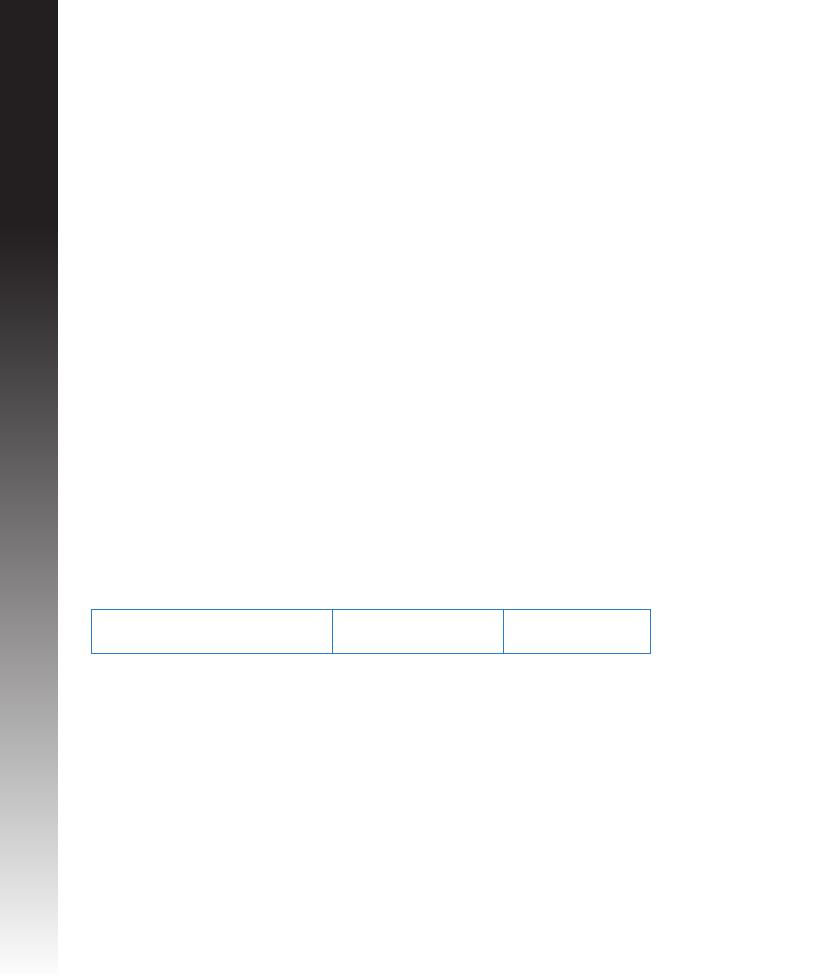
134
Русский
Невозможнонайтироутер:
• Нажмитеиудерживайтекнопкусбросаназаднейпанелиболеепяти
секунд.
• Проверьте настройки беспроводного адаптера, например SSID и
шифрование.
НевозможноподключитьсякИнтернетчерезадаптербеспроводнойсети.
• Поместитероутерближекбеспроводномуклиенту.
• Проверьте,чтобеспроводнойадаптерподключенкнужномуроутеру.
• Проверьте,чтоиспользуемыйканалдоступенвВашейстране.
• Проверьтенастройкишифрования.
• Проверьтеправильностьподключениямодема.
• ПопробуйтеиспользоватьдругойEthernetкабель.
ЕслииндикаторADSLмодема"Link"мигаетиливыключен,этоозначает,чтоИнтернет
недоступен-роутернеможетустановитьсоединениессетьюADSL.
• Проверьте,чтовсекабелиправильноподключены.
• Отключите шнур питания от ADSL или кабельного модема, подождите
несколькоминут,затемподключитеобратно.
• ЕслииндикаторADSLмодемапродолжаетмигатьилинегорит,обратитеськ
Вашемупровайдеру.
Забытыимясетииключишифрования.
• Попробуйте установить проводное соединение и сконфигурировать
шифрованиеснова.
• Нажмитеиудерживайтекнопкусбросароутераболеепятисекунд.
• Заводскиеустановкипоумолчанию:
Имя пользователя/пароль:
admin/admin
IP адрес:
192.168.1.1
SSID:ASUS

135
Русский
Гдеможнонайтиподробнуюинформациюобеспроводномроутере?
• Руководствопользователянакомпакт-диске
• Частозадаваемыевопросы:http://support.asus.com/faq
• Сайттехническойподдержки:http://support.asus.com/techserv
• Горячая линия: Обратитесь к списку горячих линий в этом кратком
руководстве
Горячая линия
Место Горячая линия Поддерживаемые
языки
Доступность
США/
Канада
1-812-282-2787 Русский
Пнд. - Птн.
8:30-12:00amEST
(5:30am-9:00pmPST)
Сбт. - Вск.
9:00am-6:00pmEST
(6:00am-3:00pmPST)
Бразилия 40030988(Столица) Португальский
Пнд. - Птн.
9:00am-18:00
08008800988
(demaislocalidades)
Страница загружается ...
Страница загружается ...
Страница загружается ...
Страница загружается ...
Страница загружается ...
Страница загружается ...
Страница загружается ...
Страница загружается ...
Страница загружается ...
Страница загружается ...
Страница загружается ...
Страница загружается ...
Страница загружается ...
Страница загружается ...
Страница загружается ...
Страница загружается ...
Страница загружается ...
Страница загружается ...
Страница загружается ...
Страница загружается ...
Страница загружается ...
Страница загружается ...
Страница загружается ...
Страница загружается ...
Страница загружается ...
Страница загружается ...
Страница загружается ...
Страница загружается ...
Страница загружается ...
Страница загружается ...
Страница загружается ...
Страница загружается ...
Страница загружается ...
-
 1
1
-
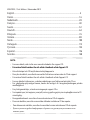 2
2
-
 3
3
-
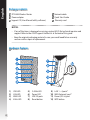 4
4
-
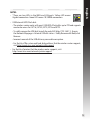 5
5
-
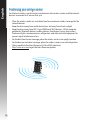 6
6
-
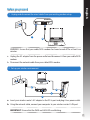 7
7
-
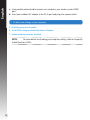 8
8
-
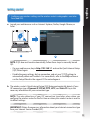 9
9
-
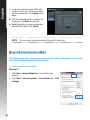 10
10
-
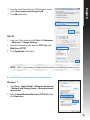 11
11
-
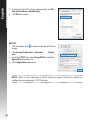 12
12
-
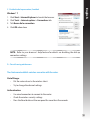 13
13
-
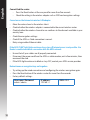 14
14
-
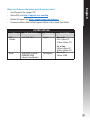 15
15
-
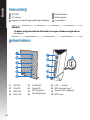 16
16
-
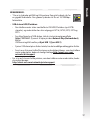 17
17
-
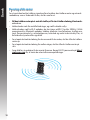 18
18
-
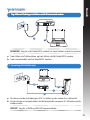 19
19
-
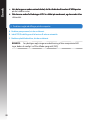 20
20
-
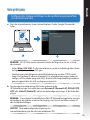 21
21
-
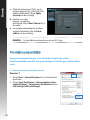 22
22
-
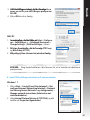 23
23
-
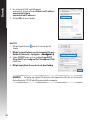 24
24
-
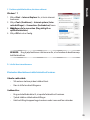 25
25
-
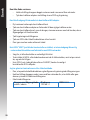 26
26
-
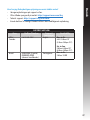 27
27
-
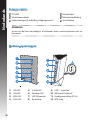 28
28
-
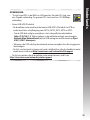 29
29
-
 30
30
-
 31
31
-
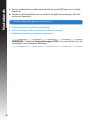 32
32
-
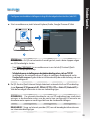 33
33
-
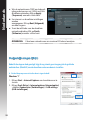 34
34
-
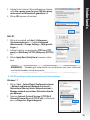 35
35
-
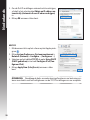 36
36
-
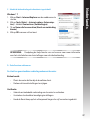 37
37
-
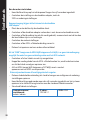 38
38
-
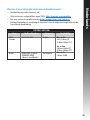 39
39
-
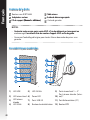 40
40
-
 41
41
-
 42
42
-
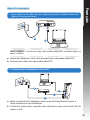 43
43
-
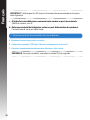 44
44
-
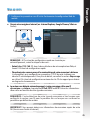 45
45
-
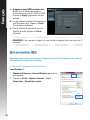 46
46
-
 47
47
-
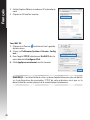 48
48
-
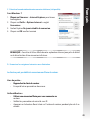 49
49
-
 50
50
-
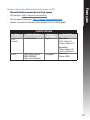 51
51
-
 52
52
-
 53
53
-
 54
54
-
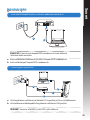 55
55
-
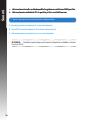 56
56
-
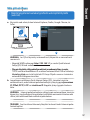 57
57
-
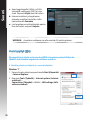 58
58
-
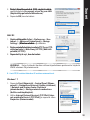 59
59
-
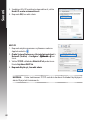 60
60
-
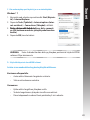 61
61
-
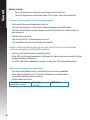 62
62
-
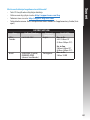 63
63
-
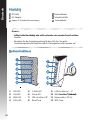 64
64
-
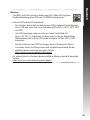 65
65
-
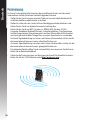 66
66
-
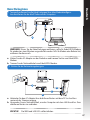 67
67
-
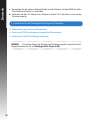 68
68
-
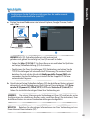 69
69
-
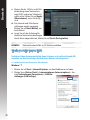 70
70
-
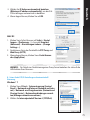 71
71
-
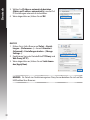 72
72
-
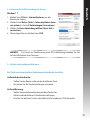 73
73
-
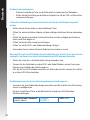 74
74
-
 75
75
-
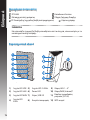 76
76
-
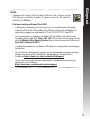 77
77
-
 78
78
-
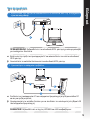 79
79
-
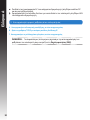 80
80
-
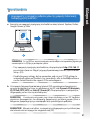 81
81
-
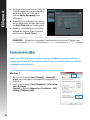 82
82
-
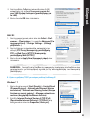 83
83
-
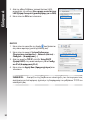 84
84
-
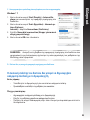 85
85
-
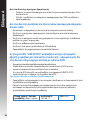 86
86
-
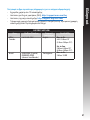 87
87
-
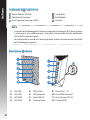 88
88
-
 89
89
-
 90
90
-
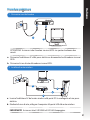 91
91
-
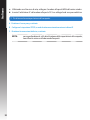 92
92
-
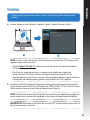 93
93
-
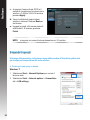 94
94
-
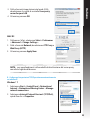 95
95
-
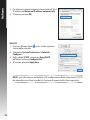 96
96
-
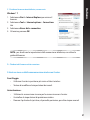 97
97
-
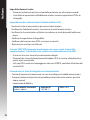 98
98
-
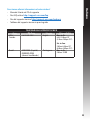 99
99
-
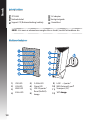 100
100
-
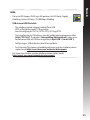 101
101
-
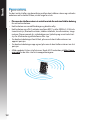 102
102
-
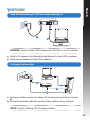 103
103
-
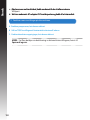 104
104
-
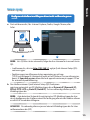 105
105
-
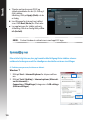 106
106
-
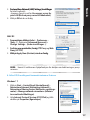 107
107
-
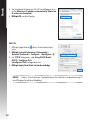 108
108
-
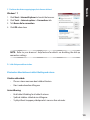 109
109
-
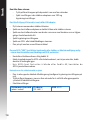 110
110
-
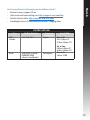 111
111
-
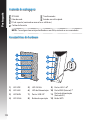 112
112
-
 113
113
-
 114
114
-
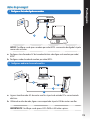 115
115
-
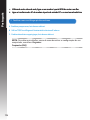 116
116
-
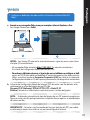 117
117
-
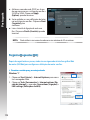 118
118
-
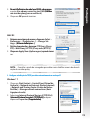 119
119
-
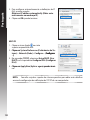 120
120
-
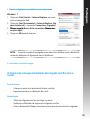 121
121
-
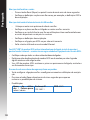 122
122
-
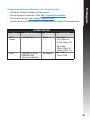 123
123
-
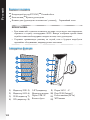 124
124
-
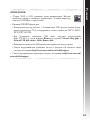 125
125
-
 126
126
-
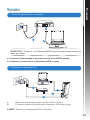 127
127
-
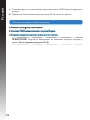 128
128
-
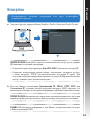 129
129
-
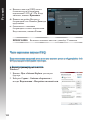 130
130
-
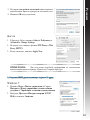 131
131
-
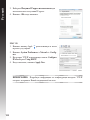 132
132
-
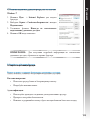 133
133
-
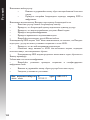 134
134
-
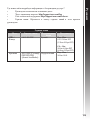 135
135
-
 136
136
-
 137
137
-
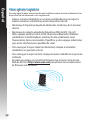 138
138
-
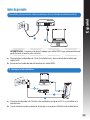 139
139
-
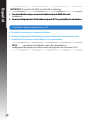 140
140
-
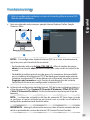 141
141
-
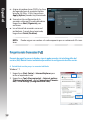 142
142
-
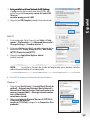 143
143
-
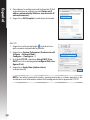 144
144
-
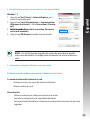 145
145
-
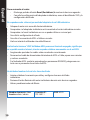 146
146
-
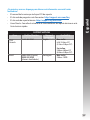 147
147
-
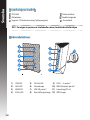 148
148
-
 149
149
-
 150
150
-
 151
151
-
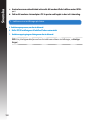 152
152
-
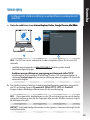 153
153
-
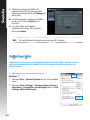 154
154
-
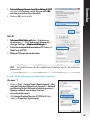 155
155
-
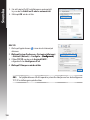 156
156
-
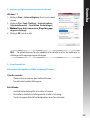 157
157
-
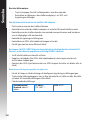 158
158
-
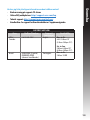 159
159
-
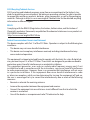 160
160
-
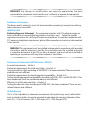 161
161
-
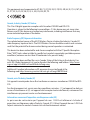 162
162
-
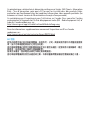 163
163
-
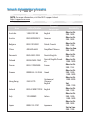 164
164
-
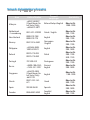 165
165
-
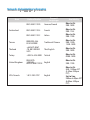 166
166
-
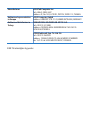 167
167
-
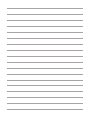 168
168
Asus RT-N56U Инструкция по применению
- Категория
- Маршрутизаторы
- Тип
- Инструкция по применению
- Это руководство также подходит для
Задайте вопрос, и я найду ответ в документе
Поиск информации в документе стал проще с помощью ИИ
на других языках
- English: Asus RT-N56U Owner's manual
- français: Asus RT-N56U Le manuel du propriétaire
- italiano: Asus RT-N56U Manuale del proprietario
- español: Asus RT-N56U El manual del propietario
- Deutsch: Asus RT-N56U Bedienungsanleitung
- Nederlands: Asus RT-N56U de handleiding
- português: Asus RT-N56U Manual do proprietário
- dansk: Asus RT-N56U Brugervejledning
- svenska: Asus RT-N56U Bruksanvisning
- suomi: Asus RT-N56U Omistajan opas
Похожие модели бренда
-
Asus RT-N16 Инструкция по применению
-
Asus RT-AC66U WEU7417 Руководство пользователя
-
Asus RT-AC66U Руководство пользователя
-
Asus ET2210IUKS Руководство пользователя
-
Asus DSL-N16UP Series Руководство пользователя
-
Asus (WL-330) Руководство пользователя
-
Asus RT-AC66U EEU8262 Руководство пользователя
-
Asus VivoWatch Series User VivoWatch Инструкция по началу работы
-
Asus RT-N56U EEU7823 Руководство пользователя
-
Asus RT-AC66U EEU7417 Руководство пользователя
Модели других брендов
-
3com WL-602 Инструкция по установке
-
Linksys X1000 Инструкция по применению
-
X-Micro XWL-11GRAR Руководство пользователя
-
ZyXEL NBG6515-EU0102F Руководство пользователя
-
Trust 18212 Инструкция по установке
-
LaCie Wireless Space Руководство пользователя
-
LaCie Ethernet Disk mini-Home Edition Инструкция по применению
-
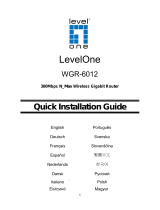 level one WGR-6012 Quick Installation Manual
level one WGR-6012 Quick Installation Manual
-
Casio YW-40 Руководство пользователя
-
D-Link DSR-250 Инструкция по применению